Как работает Instagram – всё о базовых функциях приложения
С тех пор как Facebook приобрел Instagram, все стали говорить об этой социальной сети, посвященной публикации фотографий и видео. К настоящему времени почти все ваши друзья знают о ней и используют ежедневно, и поэтому, из любопытства, вы хотели бы присоединиться к этой известной социальной платформе.
Я прав? Тогда нет проблем, я могу вам помочь. На самом деле, в этом уроке я подробно объясню, как работает Instagram, шаг за шагом направляя вас в использовании приложения для смартфонов и планшетов и в использовании сервисных функций, доступных с вашего компьютера, через официальный веб-сайт и приложение для Windows 10.
Как Instagram работает на смартфонах и планшетах
Если вам интересно, как работает Instagram, я предлагаю вам внимательно прочитать инструкции, которые я собираюсь вам предоставить: я собираюсь подробно объяснить, как загрузить и установить приложение Instagram на ваш смартфон, как зарегистрироваться в социальной сети и как использовать все основные функции.
Как зарегистрироваться и получить доступ к Instagram
Чтобы зарегистрироваться и получить доступ к Instagram, вы должны сначала загрузить официальное приложение для социальной сети на свой смартфон или планшет, используя Google Play на Android или App Store на iOS.
Как только вы найдёте вкладку приложения Instagram в магазине вашего устройства, сделайте следующее: чтобы установить его на Android , сначала нажмите кнопку Установить, а затем Открыть.
Чтобы установить Instagram на iPhone, нажмите кнопку Получить» , разблокируйте загрузку с помощью Face ID, Touch ID или пароля вашей учетной записи iCloud, а затем нажмите кнопку Открыть, чтобы запустить приложение.
Теперь, чтобы зарегистрироваться в Instagram, сначала нажмите кнопку Продолжить как [ваше имя], если вы хотите авторизоваться через Facebook. Если, с другой стороны, вы хотите зарегистрироваться, используя свой номер телефона или адрес электронной почты, нажмите ссылку Зарегистрируйтесь внизу экрана, а затем заполните регистрационную форму, отображаемую на экране, с указанием всех необходимых данных. Наконец, нажмите кнопку Далее, чтобы продолжить.
Наконец, нажмите кнопку Далее, чтобы продолжить.
Если у вас уже есть учетная запись Instagram, чтобы получить к ней доступ, нажмите кнопку Вход, затем войдите с помощью своего профиля на Facebook, нажав Продолжить как [ваше имя], или введите имя пользователя и пароль, затем нажмите кнопку входа.
Как разместить фото и видео на Instagram
Наиболее важной особенностью Instagram является то, что касается публикации фото и видео в постах. Для начала нажмите кнопку +, расположенную в меню в нижней части приложения, затем используйте разделы «Фото и видео», чтобы сделать фотографию с помощью камеры вашего смартфона или записать видео на месте.
Либо нажмите на элемент «Библиотека», чтобы загрузить мультимедийный элемент в Instagram из галереи вашего смартфона. Теперь нажмите кнопку Далее и отредактируйте, если хотите, фотографию или видео, используя инструменты редактирования Instagram. После этого нажмите кнопку Далее, напишите заголовок, сопровождающий сообщение и соответствующие хэштеги. Наконец, чтобы опубликовать пост в Instagram, нажмите кнопку Поделиться.
Наконец, чтобы опубликовать пост в Instagram, нажмите кнопку Поделиться.
Как работают истории Instagram
Среди наиболее заметных особенностей Instagram – Истории: специальный раздел социальной сети, где вы можете публиковать мультимедийный контент, фотографии и видео, которые остаются видимыми для подписчиков только в течение 24 часов.
Чтобы опубликовать фото или видео в историях Instagram, нажмите на значок камеры, расположенный в верхнем левом углу. Затем нажмите или удерживайте кнопку спуска затвора, чтобы сделать фотографию или записать видео. Вы также можете загрузить мультимедийный элемент, уже присутствующий в галерее вашего устройства, нажав на значок галереи, расположенный слева внизу.
Все мультимедийное содержимое, импортированное в истории, можно изменить перед публикацией с помощью некоторых инструментов, таких как фильтры (значок смайлика), наклейки (квадратный значок смайлика) или специальные эффекты (например, «Бумеранг» или «Суперзум»).
Когда вы будете удовлетворены внесенными изменениями, нажмите кнопку Ваша история, чтобы опубликовать мультимедийный контент в своей истории Instagram.
Как работает Instagram Direct
Instagram Direct – это функция Instagram, которая позволяет отправлять личные сообщения пользователям социальной сети.
Чтобы использовать этот инструмент, сначала нажмите на значок самолётика, расположенный в правом верхнем углу главного экрана приложения. Затем нажмите на значок карандаша в правом верхнем углу, выберите имя человека, с которым вы хотите связаться, и нажмите кнопку Далее.
После этого вы можете отправлять текстовые сообщения (написать сообщение), голосовые сообщения (значок микрофона) или мультимедийные сообщения (значок изображения), нажимая соответствующие значки в чате.
Как появляются подписчики в Instagram
Подписчики на Instagram – это люди, которые следят за изменениями в вашем профиле. В Instagram, на самом деле, нет «друзей», таких как на Facebook, но есть система, с помощью которой люди могут следить за пользователями и получать информацию о новых постах и записях в историях.
В Instagram, на самом деле, нет «друзей», таких как на Facebook, но есть система, с помощью которой люди могут следить за пользователями и получать информацию о новых постах и записях в историях.
Чтобы подписаться на человека в Instagram, всё, что вам нужно сделать, это найти его профиль, введя его имя пользователя во внутренней поисковой системе (значок увеличительного стекла) и, как только отобразится его профиль, нажмите кнопку Подписаться.
Списки людей, за которыми вы следите, и тех, кто подписан на вас, отображаются на экране вашего профиля в Instagram (значок человечка).
Как работают хэштеги на Instagram
Если вам интересно, как работают хэштеги на Instagram, вы должны сначала знать, что хэштег имеют метки ввиде символ # (хэш) и используется для категоризации сообщений и рассказов, опубликованных в социальной сети.
Хештеги могут быть вставлены в сообщения: просто впишите их в текстовое поле. Однако, чтобы вставить их в истории, вы можете использовать соответствующую наклейку или инструмент Aa.
Однако, чтобы вставить их в истории, вы можете использовать соответствующую наклейку или инструмент Aa.
Хотите искать сообщения и истории, относящиеся к определенному хэштегу? В этом случае перейдите к секции Искать (символ увеличительного стекла) в Instagram и используйте соответствующие поля поиска, чтобы найти хэштег вашего интереса. Найдя понравившийся контент, нажмите кнопку Подписаться, если вы хотите, чтобы сообщения и истории, связанные с определенным хэштегом, отображались в ленте.
Как работает Instagram Insight
Инструмент Instagram Insights – это аналитическая функция, предназначенная для тех, кто имеет корпоративную учетную запись. Доступ к ней можно получить через приложение Instagram для Android и iOS (в разделе «Статистические данные» в меню) и с компьютера через инструмент Creator Studio.
Главное преимущество от его использования – возможность анализировать развитие вашего профиля с точки зрения прироста ваших подписчиков и содержания опубликованных постов.
Как работает Instagram на ПК
Instagram также можно использовать с ПК, так как есть возможность подключиться к его официальному сайту или загрузить приложение для Windows 10.
Однако, в отличие от приложения для Android и iOS, используя веб-версию, невозможно публиковать фотографии и видео в постах или историях, можно только взаимодействовать с фотографиями других пользователей. Клиент Instagram Destkop, с другой стороны, добавляет возможность публиковать мультимедийный контент в историях (значок камеры), хотя и с ограниченными инструментами редактирования.
Лучшее решение для публикации в Instagram с ПК – использовать функцию Создать пост в инструменте Facebook Creator Studio, доступную для корпоративных учетных записей Instagram, которые подключены к странице Facebook.
Фактически, используя данный инструмент, вы можете публиковать или программировать мультимедийный контент в ленте Instagram, а также на IGTV.
Как работает Instagram TV
Instagram TV, также известный как IGTV, является платформой для обмена видео в Instagram, интегрированной в фотографическую социальную сеть (значок TV), а также доступен в качестве приложения для Android и iOS.
Через IGTV можно просматривать и публиковать (после регистрации канала) вертикальные видеоролики продолжительностью не более 60 минут. Публиковать видео можно также с компьютера, подключившись к официальному сайту Instagram или используя инструмент Facebook Creator Studio.
Как работает личный профиль Instagram
Если вы хотите ограничить конфиденциальность контента, который вы публикуете в Instagram, вы можете активировать опцию, которая делает ваш профиль приватным. Таким образом, сообщения и истории будут видны только тем, кто уже подписан на вас, а тем, кто хочет подписаться на вас, придётся отправить вам запрос.
Активация личного профиля в Instagram очень проста и может быть сделана через приложение для Android и iOS или с официального сайта социальной сети. Перейдите в раздел настроек конфиденциальности учетной записи и выберите пункт Закрытый аккаунт.
Перейдите в раздел настроек конфиденциальности учетной записи и выберите пункт Закрытый аккаунт.
Как работает Instagram Ads
Аккаунт компании в Instagram позволяет за плату продвигать посты или объявления, которые появляются в сообщениях и историях. Продвижение мультимедийного контента можно выполнить непосредственно через приложение Instagram для Android и iOS.
Как работает Instagram Business
Instagram Business – это решение Instagram, предназначенное для тех, кто хочет использовать свой профиль для работы. Instagram, на самом деле, дает возможность бесплатно переключиться на корпоративный аккаунт после подключения страницы Facebook.
После этой операции появляются различные преимущества: среди них есть возможность создания рекламного контента с помощью Instagram Ads, а также анализ статистики вашего аккаунта с помощью инструмента Insights.
Вход в Инстаграм
Если вы ищите, где в инстаграм вход, то прочитайте эту статью и вопросов больше не останется. Инстаграм был разработан как приложение для мобильных устройств, таких как планшет, ipod, смартфон, поэтому и регистрация, вход и остальные функции были изначально доступны не всем.
Инстаграм был разработан как приложение для мобильных устройств, таких как планшет, ipod, смартфон, поэтому и регистрация, вход и остальные функции были изначально доступны не всем.
Теперь вход в instagram доступен для любого вида устройства, имеющего процессор. Это может быть компьютер, ноутбук, нетбук, моноблок, планшет, смартфон и т.д.
Для того чтобы войти в Instagram вам просто необходимо
1. Иметь свободный доступ в Интернет
2. Пройти регистрацию в Инстаграм, получить логин и пароль.
Вы можете зайти в инстаграм для просмотра своей френдленты на официальном сайте www.instagram.com, введя свой логин и пароль на основной странице, либо на других сервисах. Для примера это могут быть просмоторщики www.instagrama.ru/profile или www.websta.me
Если у вас есть планшет или смартфон, то вход в Instagram можно осуществить не только с помощью официального клиента, но и с других приложений. Например, для планшета подойдет Padgram, Retro for Instagram, Flow.
Если из двух необходимых пунктов у вас есть только первый, то давайте сделаем доступным пункт второй.
Для начала рассмотрим регистрацию с мобильного девайса android или ios: Скачайте и загрузите на свой электронный гаджет официальное приложение Instagram. Далее вам следует его открыть и нажать кнопку «Регистрация».
Вам будет предложено выбирать метод, с помощью которого вы хотите зарегистрироваться, — через Фейсбук или с помощью электронной почты. В первом варианте к вашему аккаунту в Инстаграм будет привязан профиль на Facebook (если вы зарегистрированы там). Во втором, необходимо придумать ник и пароль. Тут уж ваша фантазия не должна знать границ (кроме приличия). Можете просто написать своё имя и фамилию на английском, либо ник, который Вам по вкусу. Следите за тем, чтобы значок рядом с полем логина был зеленым. Это означает, что выбранное вами имя свободно. В противном случае, вы увидите красный значок. Далее придумайте пароль, желательно сложный, чтобы ваш аккаунт был защищен. Обязательно введите электронную почту в самом начале, она понадобится для входа в Инстаграм, если вы забудете свои регистрационные данные.
Можете просто написать своё имя и фамилию на английском, либо ник, который Вам по вкусу. Следите за тем, чтобы значок рядом с полем логина был зеленым. Это означает, что выбранное вами имя свободно. В противном случае, вы увидите красный значок. Далее придумайте пароль, желательно сложный, чтобы ваш аккаунт был защищен. Обязательно введите электронную почту в самом начале, она понадобится для входа в Инстаграм, если вы забудете свои регистрационные данные.Заполнив все нужные поля, можете нажимать заветную зеленую кнопку «подтвердите введенную электронную почту». И всё, регистрация прошла успешно. Теперь вы без проблем можете войти в instagram.
Если вы не зарегистрированы в Инстаграм и у вас нет возможности пройти регистрацию на мобильном устройстве с официального приложения, то выход есть.
На сегодняшний день выполнить регистрацию в Инстаграм и дальнейший вход можно с домашнего компьютера, благодаря эмулятору андроид-приложений BlueStacks. Программа доступна для Windows XP, Vista, Win7, Win8, iOS. Более подробную информацию об
Более подробную информацию об
использовании BlueStacks Вы сможете найти в статье на русском языке как загрузить фотографии в Инстаграм с компьютера.
Будь в курсе! Посмотри самые популярные статьи!
Как защитить свои учетные записи, везде выйдя из системы
Эта история была обновлена. Первоначально он был опубликован 30 января 2020 года.
Оставаться в своих любимых приложениях и службах обычно имеет смысл — вы действительно не хотите вводить свой пароль каждый раз, когда проверяете Twitter. Проблема в том, что если ваши приложения разблокированы, тем, кто возьмет в руки одно из ваших устройств, будет проще войти в ваши учетные записи.
Если вы подозреваете, что в вашу цифровую жизнь вмешивается неуполномоченный человек — будь то удаленный хакер, работающий в результате утечки данных, или родственник, заимствующий ваш пароль Netflix, — верните себе контроль, быстро выйдя из всех открытых сеансов, кроме того, который вы повторно в.
На самом деле, даже если вы считаете, что ваши учетные записи в безопасности, рекомендуется делать это регулярно (раз в месяц или около того), просто чтобы убедиться, что вы единственный, кто имеет доступ к вашим приложениям и службам. И если вы хотите пройти лишнюю милю, пока вы в этом, убедитесь, что третьи лица полностью и полностью исключены, изменив свой пароль.
Как проверить, где вы вошли в Google
Ваша учетная запись Google (наряду с Facebook) может быть одной из самых важных в этом списке, главным образом потому, что ее также можно использовать для доступа к другим платформам. Дэвид Нилд Откройте страницу своей учетной записи Google в Интернете, затем нажмите Безопасность , найдите Ваши устройства и нажмите Управление устройствами . Вы увидите список всех компьютеров, телефонов и других устройств, на которых в данный момент активна ваша учетная запись Google. Чтобы удалить запись из списка, нажмите кнопку меню (три точки) рядом с ней, а затем Выйти . Если вы хотите изменить и свой пароль, вернитесь на страницу учетной записи Google, найдите Войдите в Google и нажмите Пароль .
Если вы хотите изменить и свой пароль, вернитесь на страницу учетной записи Google, найдите Войдите в Google и нажмите Пароль .
То же самое можно сделать из большинства приложений Google на телефоне. Например, в любом приложении Google для Android коснитесь аватара своей учетной записи (вверху справа) и выберите Управление учетной записью Google . Коснитесь вкладки Безопасность , чтобы найти Ваши устройства и Пароль как в Интернете. В любом приложении Google для iOS коснитесь своего аватара, затем Управление учетной записью Google , затем Безопасность .
Как узнать, где вы вошли в систему с помощью Apple
Зайдите в свою учетную запись Apple в Интернете, прокрутите страницу вниз, и вы увидите раздел Устройства со списком всех ноутбуков, телефонов, планшетов и других устройств. оборудование, подключенное к вашей учетной записи Apple. Чтобы удаленно выйти из устройства, нажмите на него, затем выберите Удалить из учетной записи . Чтобы изменить пароль Apple ID, перейдите на страницу «Вход и безопасность» и нажмите «Пароль ».
Чтобы удаленно выйти из устройства, нажмите на него, затем выберите Удалить из учетной записи . Чтобы изменить пароль Apple ID, перейдите на страницу «Вход и безопасность» и нажмите «Пароль ».
Те же параметры можно найти на устройстве iOS или iPadOS. С Settings на вашем устройстве, коснитесь своего имени вверху, и на следующем экране отобразятся устройства, на которых выполнен вход в ваш Apple ID. Вы можете удалить любой из них, выбрав их и выбрав Удалить из учетной записи . Измените свой пароль, нажав Пароль и безопасность на том же экране, где перечислены ваши устройства.
Как проверить, где зарегистрирована ваша учетная запись Microsoft
Вы можете проверить активность своей учетной записи Microsoft только через браузер. Дэвид Нилд Чтобы получить доступ ко всем устройствам, связанным с вашей учетной записью Майкрософт, откройте страницу своей учетной записи Майкрософт в Интернете и выберите Устройства . Если в списке есть телефон или ноутбук, которых там быть не должно, нажмите См. подробности , затем Удалить это устройство . Чтобы также изменить свой пароль, вернитесь на страницу учетной записи Microsoft, нажмите Безопасность , а затем Изменить мой пароль .
Если в списке есть телефон или ноутбук, которых там быть не должно, нажмите См. подробности , затем Удалить это устройство . Чтобы также изменить свой пароль, вернитесь на страницу учетной записи Microsoft, нажмите Безопасность , а затем Изменить мой пароль .
Сделать это с настольного компьютера или ноутбука несложно, но не так просто получить доступ к тем же параметрам через приложения на телефоне. Microsoft делает приложения для Android и iOS, но они не ведут к настройкам вашей учетной записи Microsoft. Если вы используете мобильное устройство, лучше всего открыть ту же страницу учетной записи Microsoft в браузере и следовать приведенным выше инструкциям.
Как узнать, где вы вошли в систему с помощью Facebook
Если вы перейдете на страницу настроек Facebook в Интернете, а затем откроете страницу Пароль и безопасность , вы увидите список всех устройств, которые вы используете. повторно вошел в систему. Возможно, вам придется нажать Подробнее , чтобы просмотреть их все. Используйте кнопки меню (три точки) справа, чтобы удалить записи по отдельности, или прокрутите вниз список и нажмите Выход из всех сеансов , чтобы сбросить их все (включая текущий). Чтобы одновременно изменить пароль Facebook, вернитесь на главную страницу «Пароль и безопасность» и нажмите 9.0017 Изменить пароль .
повторно вошел в систему. Возможно, вам придется нажать Подробнее , чтобы просмотреть их все. Используйте кнопки меню (три точки) справа, чтобы удалить записи по отдельности, или прокрутите вниз список и нажмите Выход из всех сеансов , чтобы сбросить их все (включая текущий). Чтобы одновременно изменить пароль Facebook, вернитесь на главную страницу «Пароль и безопасность» и нажмите 9.0017 Изменить пароль .
В приложении Facebook для Android или iOS нажмите кнопку меню (три строки), затем Настройки и конфиденциальность , а затем Настройки . Оттуда вы можете просмотреть свои устройства, на которых вы вошли в систему, и изменить свой пароль, нажав Безопасность и Войти .
Как узнать, где зарегистрирована ваша учетная запись Twitter
Twitter сортирует устройства по их операционной системе, что может затруднить их идентификацию, если у вас есть два или более гаджетов Android или Apple. Дэвид Нилд
Дэвид Нилд Когда дело доходит до Twitter, вам нужно найти страницу настроек Twitter в Интернете, затем в разделе Безопасность и доступ к учетной записи выберите Приложения и сеансы . В разделе Sessions щелкните имя отдельного устройства, а затем Выйдите из устройства, показанного . В отличие от других платформ, ваши устройства будут перечислены по операционной системе, а не по модели и производителю. Это означает, что если у вас есть несколько устройств Apple или Android, может быть сложнее точно определить, какое из них какое. Если вы хотите быть особенно осторожным или просто не хотите идентифицировать все свои устройства, вы всегда можете выбрать Выйдите из всех других сеансов и позаботьтесь обо всех сразу.
Изменить пароль в Твиттере очень просто: на главной странице настроек Твиттера просто нажмите Ваша учетная запись и Изменить пароль .
В приложении Twitter для Android или iOS коснитесь своего аватара (вверху слева), затем Настройки и конфиденциальность . Если вы выберете Безопасность и доступ к учетной записи , вы можете нажать Приложения и сеансы , чтобы увидеть все устройства, на которых вы вошли (и выйти из системы, если это необходимо). Вернитесь в меню настроек, коснитесь Ваша учетная запись и Измените свой пароль , чтобы сделать именно это.
Как узнать, где вы вошли в систему с помощью Instagram
Instagram позволяет вам видеть все устройства, на которых в данный момент выполнен вход в вашу учетную запись, на странице «Активность входа» в Интернете. Чтобы удалить любую из записей и выйти из системы, нажмите стрелку вниз справа от имени устройства и выберите Log Out . Если вы также хотите выбрать новый пароль, нажмите Изменить пароль слева.
На телефоне в приложении Instagram для Android или iOS нажмите кнопку профиля (внизу справа), затем кнопку меню (три строки вверху справа), затем Настройки и Безопасность . Нажмите Пароль , чтобы изменить пароль, или Активность входа , чтобы увидеть, где вы вошли в систему.
Нажмите Пароль , чтобы изменить пароль, или Активность входа , чтобы увидеть, где вы вошли в систему.
Как проверить, где вы вошли в систему с помощью Amazon
Если у вас много гаджетов Echo или Fire, список устройств в вашей учетной записи Amazon наверняка выглядит немного занятой. Дэвид Нилд Очень легко потерять место, где вы вошли в систему с помощью своих учетных данных Amazon. Чтобы просмотреть список, войдите на страницу своей учетной записи Amazon в Интернете, затем выберите Ваши устройства и содержимое и Управление устройствами . В верхнем меню выберите Устройства , и вы увидите все гаджеты, которые имеют доступ к вашей учетной записи. Вы можете нажать на каждую службу, чтобы увидеть все устройства, которые имеют к ней доступ, а затем выбрать Отменить регистрацию для выхода. Чтобы изменить пароль, на странице учетной записи Amazon выберите Login & security , затем Edit рядом с Password .
Если у вас есть приложение Amazon для Android или iOS, вы также можете изменить эти настройки оттуда. Коснитесь кнопки профиля , которая выглядит как человек, затем выберите Ваша учетная запись . Там вы найдете параметры с пометкой Управление содержимым и устройствами (для проверки того, где вы вошли в систему) и Логин и безопасность (для смены пароля).
Как узнать, где вы вошли в Netflix
Откройте страницу своей учетной записи Netflix в Интернете, щелкните свой аватар в правом верхнем углу экрана, а затем перейдите к Учетная запись. Там в разделе Настройки выберите Недавняя потоковая активность устройства , чтобы увидеть IP-адреса всех гаджетов, использующих вашу учетную запись. Вы не можете удалить их по отдельности, но если вы видите что-то странное (например, вход из места, где вы не были), вы можете вернуться к предыдущему экрану и нажать 9.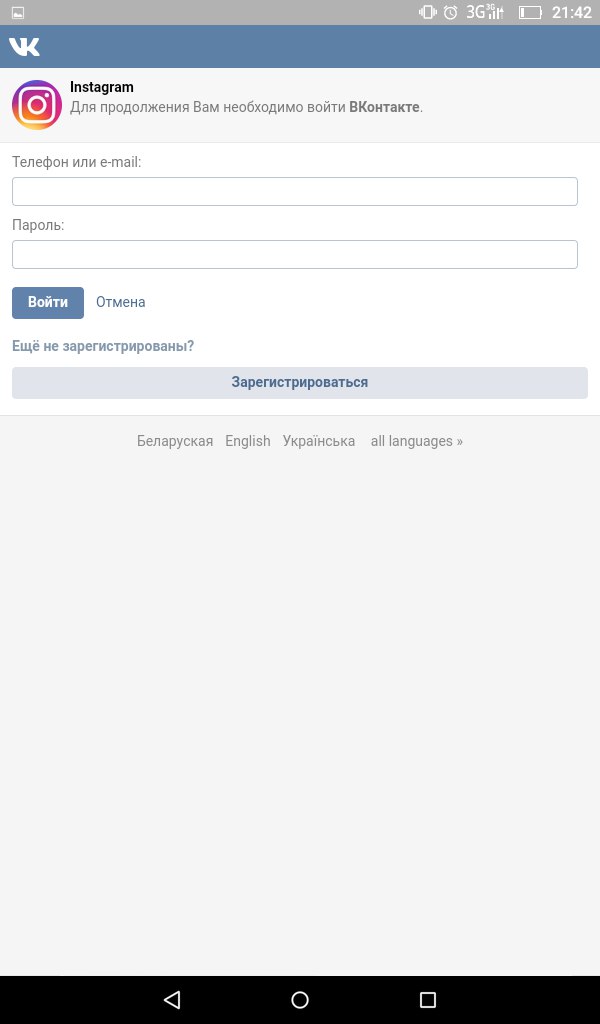 0017 Выйти из всех устройств . Это аннулирует разрешения на всех устройствах, включая то, на котором вы находитесь. Чтобы изменить пароль, просто нажмите Изменить пароль на экране учетной записи.
0017 Выйти из всех устройств . Это аннулирует разрешения на всех устройствах, включая то, на котором вы находитесь. Чтобы изменить пароль, просто нажмите Изменить пароль на экране учетной записи.
Процесс аналогичен, если вы используете приложение Netflix для Android или iOS. На главной странице приложения коснитесь своего аватара в правом верхнем углу экрана, затем Аккаунт , и вы увидите те же параметры — Изменить пароль , Недавняя потоковая активность устройства и Выйдите из всех устройств .
Уведомляет ли Instagram вас, когда кто-то входит в вашу учетную запись?
Instagram, пожалуй, самая модная социальная сеть на данный момент. Facebook чувствует себя устаревшим, и большинство молодых людей перешли на IG. Однако возникает вопрос безопасности аккаунта в Instagram.
Facebook имеет довольно строгую защиту, но как насчет Instagram? Уведомляет ли Instagram вас, когда кто-то входит в вашу учетную запись? Ответ на этот вопрос: это зависит. В некоторых случаях Instagram уведомит вас по электронной почте о «подозрительной активности» в вашей учетной записи.
В некоторых случаях Instagram уведомит вас по электронной почте о «подозрительной активности» в вашей учетной записи.
В Instagram есть несколько методов безопасности, которые помогут защитить вашу учетную запись. Читайте дальше, чтобы узнать больше о безопасности учетной записи Instagram.
Когда Instagram уведомляет вас по электронной почте
Многие пользователи ранее сообщали, что Instagram уведомляет их о необычных попытках входа в систему, когда кто-то другой входит в их учетную запись. Instagram может обнаружить это, если кто-то использует другое устройство из другого места, в отличие от вашего обычного входа в систему.
Когда вы используете один смартфон, планшет или компьютер для доступа к Instagram, и вы делаете это из той же сети Wi-Fi, Instagram запомнит эти данные и назначит их в качестве вашего стандартного логина. Если кто-то попытается войти в вашу учетную запись откуда-то еще, шаблон нарушится, и вы получите уведомление.
Однако эта система не безупречна.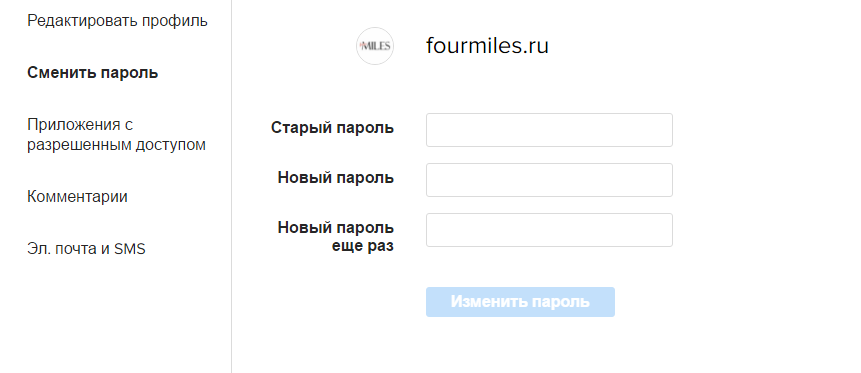 Вы можете сменить свой телефон или использовать компьютер своих друзей для входа в систему. Когда Instagram уведомляет вас о таком событии, вы можете игнорировать электронное письмо. Если в уведомлении есть какой-то случайный журнал в местоположении и устройстве, вам следует принять меры.
Вы можете сменить свой телефон или использовать компьютер своих друзей для входа в систему. Когда Instagram уведомляет вас о таком событии, вы можете игнорировать электронное письмо. Если в уведомлении есть какой-то случайный журнал в местоположении и устройстве, вам следует принять меры.
Лучшее, что вы можете сделать, — это сразу же сменить пароль в Instagram. Это не позволит преступнику снова злоупотреблять вашей учетной записью. Если Instagram продолжает информировать вас о подозрительных входах в систему, это может быть ошибкой.
Попробуйте использовать сотовые данные вашего телефона вместо Wi-Fi для доступа к Instagram, чтобы решить эту распространенную проблему.
Проверка электронной почты Instagram
К счастью, Instagram предлагает все свои сообщения прямо внутри платформы Instagram. Это означает, что даже если вы обеспокоены тем, что электронное письмо было удалено, вы можете перейти к настройкам безопасности в Instagram, чтобы узнать, были ли отправлены вам какие-либо сообщения для входа.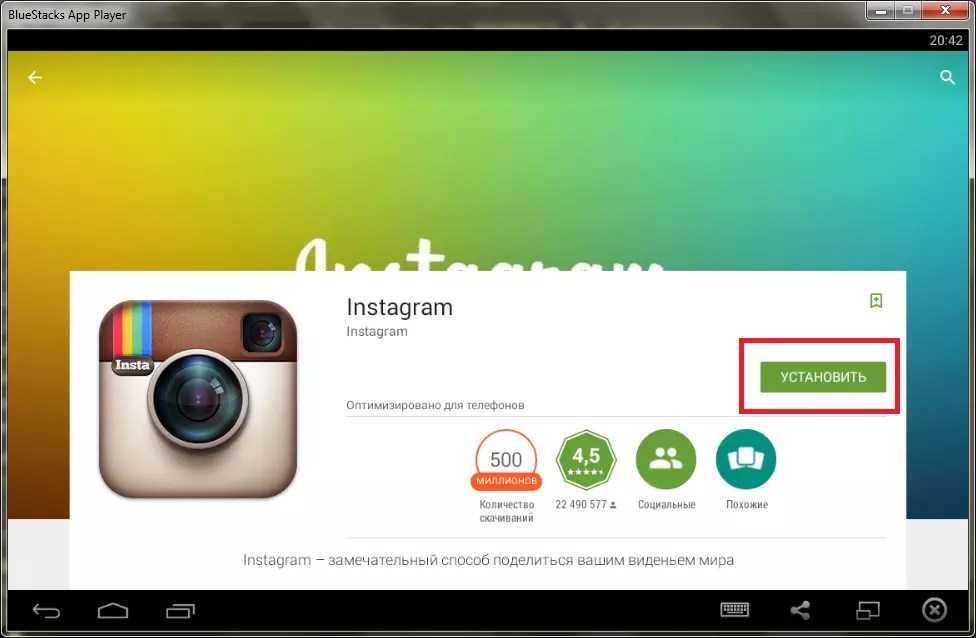
Если возникнут какие-либо подозрительные входы в систему, вы найдете их здесь. Если вы беспокоитесь о безопасности своей учетной записи, обязательно периодически проверяйте свои логины и сообщения из Instagram.
Двухфакторная аутентификация в Instagram
Вероятно, вы уже немного знакомы с двухфакторной аутентификацией (2FA). Вы можете использовать его, чтобы запретить другим пользователям доступ к вашим онлайн-аккаунтам и данным. Многие программы и сервисы используют 2FA, также она доступна для Instagram.
Вы можете использовать нативную двухфакторную аутентификацию Instagram, которая работает через SMS. Это хороший вариант, и мы рекомендуем вам начать использовать его. Есть и другие сторонние аутентификаторы, такие как Google Authenticator, которые также надежны.
Электронные письма могут быть скомпрометированы легче, чем SMS и уникальные коды, сгенерированные приложениями для проверки подлинности. Начнем с двухфакторной аутентификации в Instagram.
Как активировать двухфакторную аутентификацию Instagram
Вы можете активировать аутентификатор SMS или сторонний аутентификатор в Instagram из того же меню. Если вы будете использовать приложение для аутентификации, лучше всего использовать Google Authenticator. Сначала загрузите его, используя эту ссылку для устройств Android или эту ссылку для устройств iOS.
После того, как вы установили приложение Google Authenticator, следуйте инструкциям по его активации в Instagram (или следуйте инструкциям для подтверждения по SMS):
- Откройте Instagram на своем устройстве.
- Нажмите на значок профиля и выберите меню гамбургеров.
- Выберите значок шестеренки.
- Выберите Безопасность.
- Затем нажмите «Двухфакторная аутентификация».
- Нажмите кнопку «Начать».
- Переместите ползунок рядом с параметром «Текстовое сообщение» или рядом с параметром «Приложение для аутентификации» в зависимости от ваших предпочтений.
 Мы считаем, что вариант SMS проще в обращении, но оба они одинаково эффективны и безопасны.
Мы считаем, что вариант SMS проще в обращении, но оба они одинаково эффективны и безопасны. - Если вы выбрали приложение для аутентификации, нажмите «Настроить вручную» в следующем окне.
- После этого выберите «Копировать ключ» и вставьте его в приложение Google Authenticator.
- Наконец, вам нужно скопировать код из Google Authenticator и вставить его в приложение Instagram.
Вот и все. Этот метод может быть немного сложнее, но он по-прежнему отлично работает, если вы не любите SMS и предпочитаете онлайн-приложения. Хорошей новостью является то, что вам не придется повторять этот процесс на других ваших устройствах.
Вы можете скопировать код Instagram, сгенерированный на вашем первом устройстве, в приложение Google Authenticator на этом устройстве. Это звучит немного утомительно, но обеспечивает отличную защиту от хакеров и других злоумышленников.
Часто задаваемые вопросы
Итак, Instagram не всегда предупреждает меня о том, что кто-то вошел в систему?
Нет, если вы не настроили двухфакторную аутентификацию, возможно, вы вообще не будете получать никаких уведомлений.
Как узнать, использует ли кто-то мою учетную запись?
Есть много способов узнать, получает ли кто-то доступ к вашей учетной записи Instagram, и у нас есть статья на эту тему. В конце концов, вы заметите новых друзей, или, возможно, вас заблокировали, или вы получаете сообщения и запросы от людей, которых вы никогда раньше не встречали.
Еще одна вещь, на которую следует обратить внимание, — уведомления о прочтении. Когда вы открываете сообщение в Instagram, если оно кажется уже прочитанным, у вас может возникнуть проблема с доступом к учетной записи.
Что делать, если кто-то изменил мой контактный адрес электронной почты?



 Мы считаем, что вариант SMS проще в обращении, но оба они одинаково эффективны и безопасны.
Мы считаем, что вариант SMS проще в обращении, но оба они одинаково эффективны и безопасны.